在本指南中,我们展示了如何在 Google Docs 和 PowerPoint 中高效地使用 LaTeX。结合 Mathpix 和特殊扩展可以大大简化数学和表格的文档和演示文稿的创建。
如何在 Google Docs 中插入 LaTeX 公式
Google Docs 内置了公式工具栏,但它远不如支持 LaTeX 的程序。因此,处理科学文档的人需要使用特殊的扩展来插入复杂的数学公式和表格。以下是一些我们的推荐:
1. Auto-LaTeX Equations
这是一个简单但功能强大的解决方案,用于将公式添加到 Google 文档中。首先,添加 Auto-LaTeX 扩展 到 Chrome。
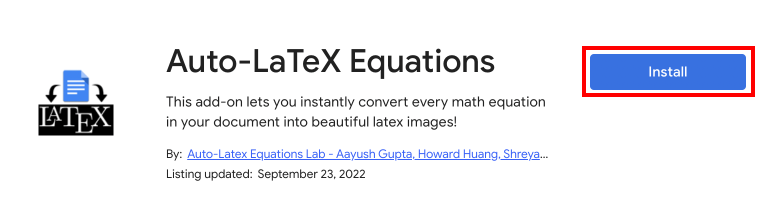
现在你可以开始使用这个扩展。打开你想要编辑的 Google Docs 文档,然后点击 扩展 -> Auto-LaTeX Equations -> 启动。
这将打开一个侧边栏,你可以在其中渲染公式。
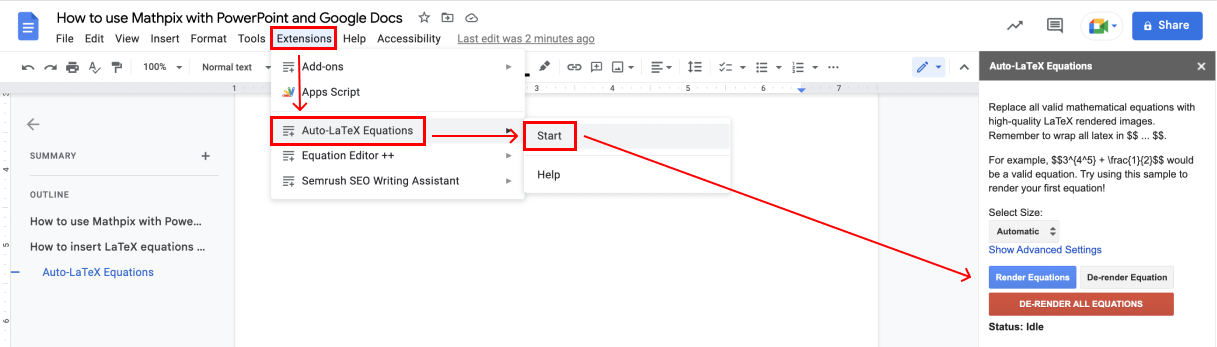
现在你需要输入 LaTeX 公式并渲染它。为了简化过程,你可以从 Mathpix Snip 仓库中复制并粘贴公式,然后点击 渲染公式。
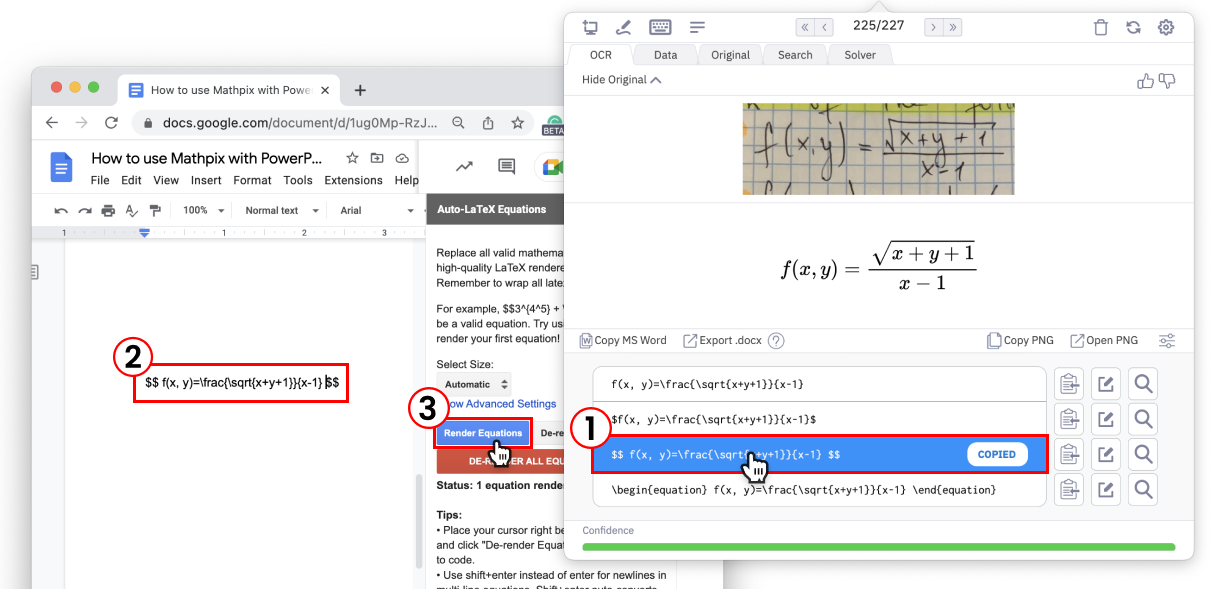
现在你的公式已经渲染并插入到文档中:
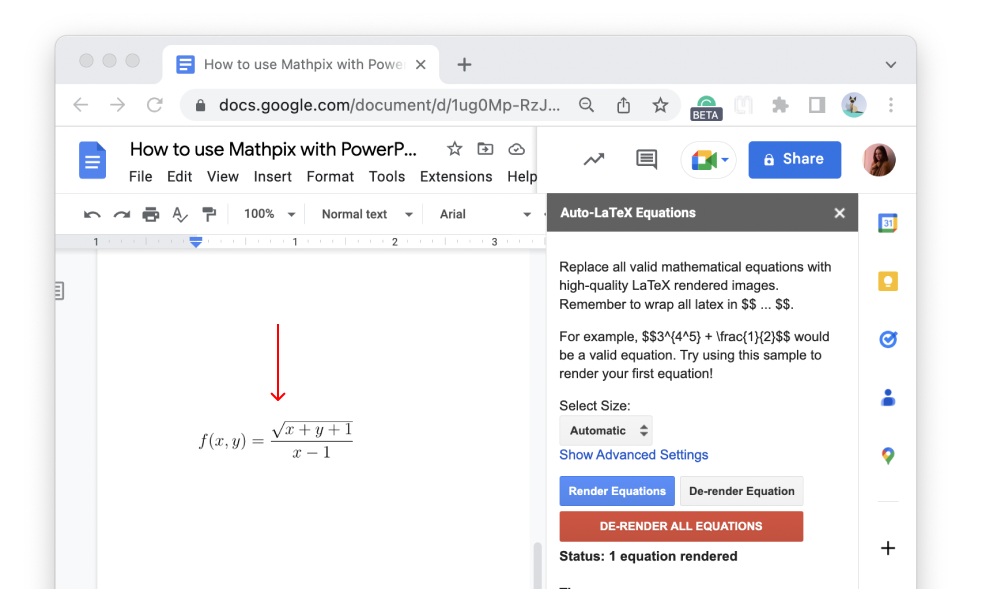
2. Hypatia Create
你可以安装 Hypatia Create 并了解更多关于扩展功能的信息 这里。
要开始使用扩展,转到 扩展 -> Hypatia Create -> 迷你编辑器。你还可以点击 插入/编辑数学 按钮打开完整编辑器。
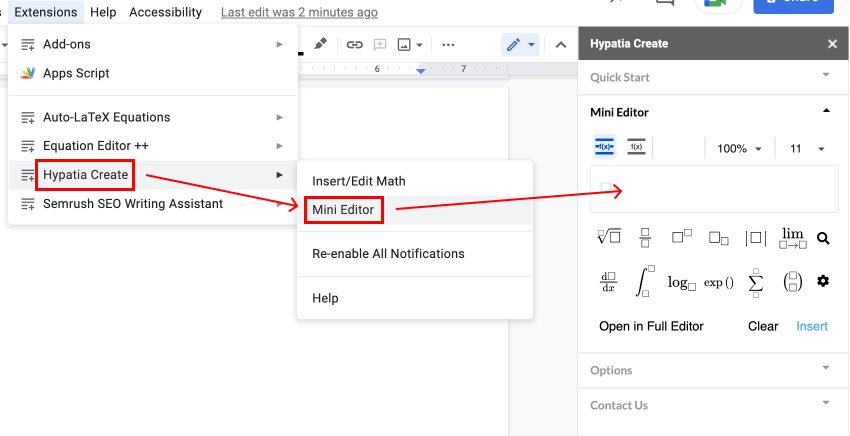
要插入数学公式,将光标移动到你想要插入的位置,然后从我们的 桌面应用 中复制并粘贴公式到迷你编辑器中,或者点击“在完整编辑器中打开”按钮,继续在完整编辑器中编辑。或者,你可以前往“附加组件”菜单并点击 Hypatia 子菜单中的“插入/编辑数学”。编辑完成后,点击“插入”按钮。
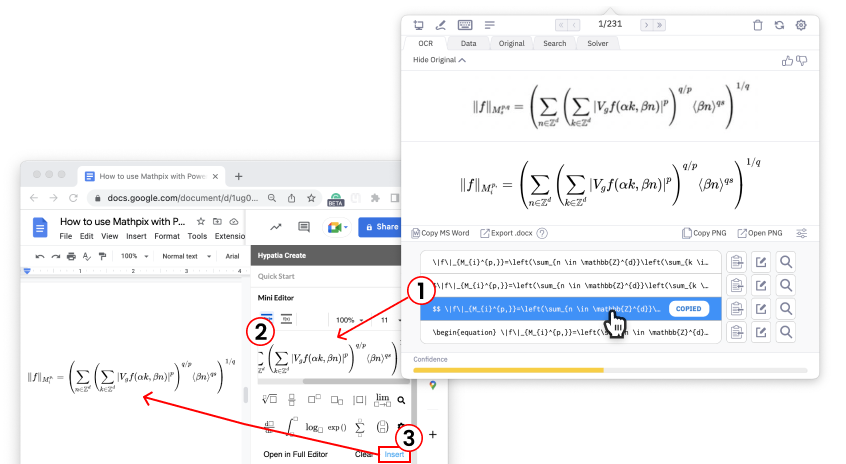
如何将数学表达式和公式添加到 PowerPoint
IguanaTex
IguanaTex 是一个 PowerPoint 插件,可以让你在 Windows 和 Mac 上将 LaTeX 公式插入到 PowerPoint 演示文稿中。完整的安装指南可以在 这里 找到。
安装扩展后,你会在 PowerPoint 工具栏中看到一个新选项卡:

要将新的公式或表格插入到演示文稿中,点击 新建 LaTeX 显示:
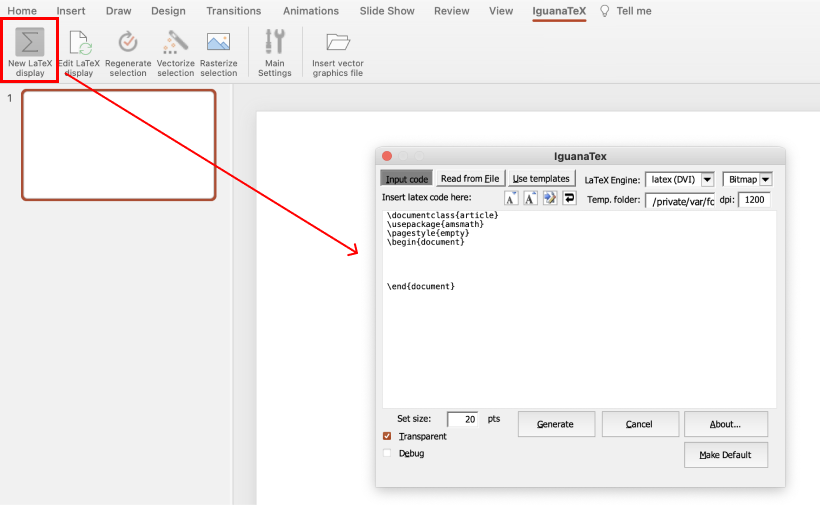
现在你可以在弹出的窗口中输入 LaTeX 字符串。让我们重复同样的过程,并使用 Mathpix Snip 复制/粘贴 LaTeX 表格,然后点击 生成:
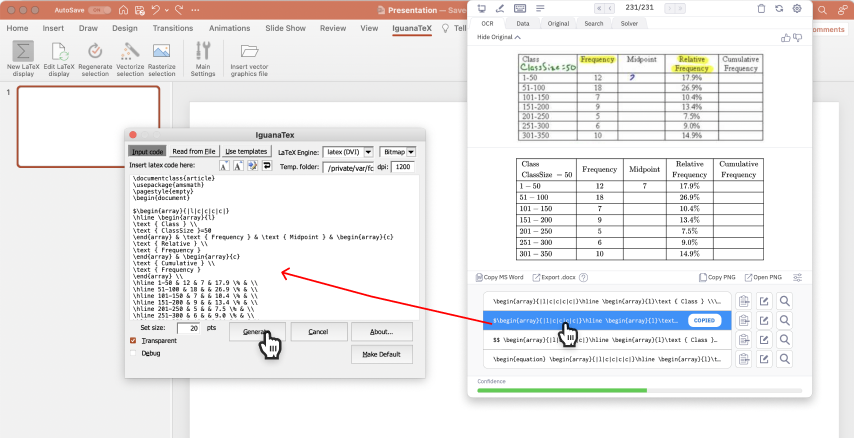
就是这样!LaTeX 会被立即转换成图像并添加到你的演示文稿中:
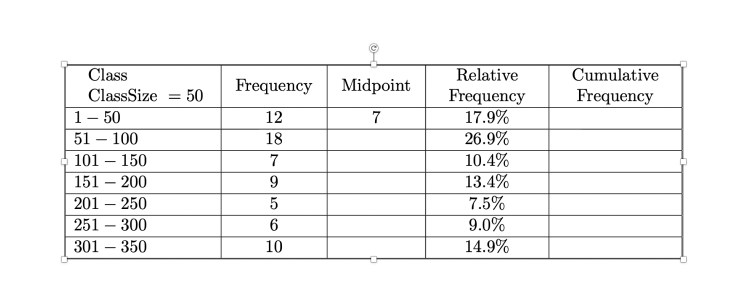
只需想象一下,结合这些扩展的强大功能和 Mathpix 的图像到 LaTeX 转换,你能节省多少时间。以下是所有步骤的简短视频: